0x800f8001 Błąd aktualizacji systemu Windows: jak to naprawić
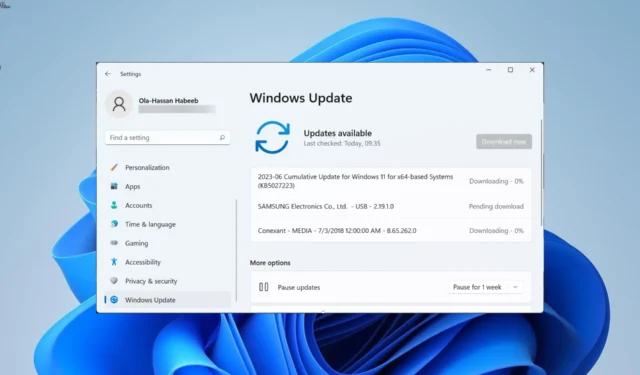
Kod 0x800f8001 to kolejny kod na długiej liście wielu błędów aktualizacji systemu Windows . Podobnie jak w przypadku podobnych problemów, ten błąd uniemożliwia zainstalowanie najnowszych poprawek na komputerze.
Jeśli również napotykasz ten błąd, możesz mieć pewność, że można go łatwo naprawić. A my pokażemy Ci, jak się do tego zabrać w tym przewodniku.
Dlaczego otrzymuję kod błędu 0x800f8001?
Istnieje szereg potencjalnych czynników, które mogą powodować błąd 0x800f8001. Poniżej znajdują się niektóre z godnych uwagi:
- Uszkodzone pliki systemowe : Czasami ten błąd może być spowodowany brakującymi lub uszkodzonymi plikami systemowymi. Możesz to naprawić, naprawiając i przywracając te pliki .
- Wadliwa aktualizacja : W niektórych przypadkach ten problem może być spowodowany problemami z aktualizacją zainstalowaną na komputerze. Musisz odinstalować aktualizację , aby rozwiązać problem.
- Problemy ze składnikami aktualizacji : Jeśli pojawia się ten kod błędu, może to być spowodowane tym, że niektóre wymagane składniki aktualizacji są wadliwe. Rozwiązaniem tego problemu jest ponowne uruchomienie tych komponentów.
Jak mogę naprawić błąd aktualizacji 0x800f8001?
1. Zresetuj składniki aktualizacji systemu Windows
- Naciśnij Windows klawisz, wpisz cmd i wybierz Uruchom jako administrator w wierszu polecenia.
- Wpisz poniższe polecenia i naciśnij Enterpo każdym:
Net stop bitsNet stop wuauservNet stop appidsvcNet stop cryptsvcDel %ALLUSERSPROFILE%\Microsoft\Network\Downloader\qmgr*.dat /QDel "%HOMEDRIVE%\Users\All Users\Microsoft\Network\Downloader\qmgr*.dat"/QDel %WINDIR%\SoftwareDistribution\*.* /s /QNet start bitsNet start wuauservNet start appidsvcNet start cryptsvc - Na koniec poczekaj, aż polecenia zakończą działanie i uruchom ponownie komputer.
Czasami błąd 0x800f8001 może wynikać z problemów z niektórymi składnikami aktualizacji. Możesz wyeliminować ten błąd, ponownie uruchamiając te komponenty i komputer.
2. Uruchom narzędzie do rozwiązywania problemów z Windows Update
- Naciśnij Windows klawisz + I i wybierz Rozwiązywanie problemów w prawym okienku.
- Kliknij opcję Inne narzędzia do rozwiązywania problemów na nowej stronie.
- Na koniec kliknij przycisk Uruchom przed opcją Windows Update.
Błąd 0x800f8001 może czasami być spowodowany problemami z niektórymi kluczowymi usługami i komponentami. Uruchomienie narzędzia do rozwiązywania problemów z Windows Update powinno załatwić sprawę.
3. Ponownie zainstaluj najnowsze aktualizacje
- Naciśnij Windows klawisz + I , aby uruchomić aplikację Ustawienia i wybierz Windows Update .
- Kliknij Aktualizuj historię .
- Teraz wybierz opcję Odinstaluj aktualizacje .
- Następnie kliknij prawym przyciskiem myszy wadliwą aktualizację i wybierz Odinstaluj .
- Postępuj zgodnie z instrukcjami wyświetlanymi na ekranie, aby zakończyć proces.
- Na koniec wróć do strony aktualizacji systemu Windows, kliknij przycisk Sprawdź aktualizacje i zainstaluj wszystkie dostępne aktualizacje.
Jeśli pojawi się ten błąd 0x800f8001 po zainstalowaniu jednej z poprawek w kolejce komputera, może to być przyczyną problemu. Musisz usunąć tę aktualizację, aby ominąć błąd.
4. Napraw pliki systemowe
- Naciśnij Windows klawisz, wpisz cmd i wybierz Uruchom jako administrator w wierszu polecenia.
- Wpisz poniższe polecenie i naciśnij Enter , aby je uruchomić:
DISM /online /cleanup-image /restorehealth - Poczekaj, aż polecenie zakończy działanie.
- Teraz uruchom poniższe polecenie:
sfc /scannow - Na koniec poczekaj, aż polecenie zakończy działanie i uruchom ponownie komputer.
Wadliwe lub brakujące pliki systemowe mogą powodować ten błąd 0x800f8001 na niektórych komputerach. To, co musisz tutaj zrobić, to naprawić te pliki, uruchamiając polecenia SFC i DISM.
Alternatywnie możesz naprawić ten błąd za pomocą dedykowanego narzędzia do naprawy plików systemowych. To doskonałe narzędzie przeskanuje w poszukiwaniu uszkodzonych plików i zastąpi je oryginalną wersją.
⇒ Zdobądź Fortec
5. Pobierz aktualizację ręcznie
- Naciśnij Windows klawisz + S , wpisz historię aktualizacji i wybierz Wyświetl historię aktualizacji .
- Zanotuj numer KB aktualizacji powodującej błąd.
- Teraz przejdź do katalogu Microsoft Update i wyszukaj aktualizację w kroku 2.
- Następnie wybierz swoje specyfikacje i wybierz odpowiadającą im aktualizację.
- Na koniec uruchom pobrany plik, aby go zainstalować.
Jeśli podczas próby zainstalowania najnowszych aktualizacji na komputerze nadal pojawia się błąd 0x800f8001, musisz pobrać i zainstalować je ręcznie. Pomoże to ominąć potencjalne usterki, które mogą powodować ten błąd.
Czy udało Ci się rozwiązać problem? Daj nam znać w komentarzach poniżej.



Dodaj komentarz